コピー機(複合機)の故障の3割は自分で直せるものだと言われています。また、コピー機(複合機)は長く使用していれば故障してしまうことがありますが、普段の使い方に気をつけることで、故障をある程度予防することも出来ます。
今回は、よくある故障の原因をご紹介するとともに、故障してしまった時に行うこと、故障を予防する使用法を解説させていただきます。
それってホントに故障?
コピー機(複合機)がうまく作動しない!そんな時は慌てずに、まずいくつかのチェックを行いましょう。コピー機がうまく動かないのは、故障が原因ではない可能性もあります。業者を呼んで修理を依頼するのはそれからでも遅くはありません。
・端子やケーブルは正しく接続されているか
電源のケーブルやUSB端子など、動作に必要なものが正しく接続されているか確認しましょう。コピー機(複合機)を動かした拍子に抜けてしまっている可能性があります。
・用紙、インク切れになっていないか、正しくセットされているか
コピー用紙やインクが切れていないかを確認しましょう。そして用紙が足りている場合でも一度取り出して、正しくセットし直してみましょう。また、インクが切れかけていると、完全に切れていなくても、コピー機にインク不足と認識されて印刷出来なくなる可能性があります。
・コピー機(複合機)の設定は正しいか
コピー機には動作するためのいろいろな設定があります。これらが誤っているとコピー機(複合機)は正しく動作しませんし、故障と間違えられやすいため注意が必要です。IPアドレスが間違って変更されていないか、ドライバーは正しく設定、認識されているか。また、パソコンは正常に動作しているか。一度確認してみましょう。
2よくあるタイプの故障と原因&対処法
上記の項目に問題がなかった場合、故障している可能性があります。最も多い故障は紙詰まりと印刷不良ですが、他にもよくある故障と原因、対処法をご紹介致します。
対処法については、コピー機(複合機)の故障の3割は自分で直すことが可能ですが、コピー機(複合機)は精密機械です。自分で修理するのは自己責任になるので、少しでも難しそうであったり、分解が必要な本体内部などに問題がある場合などは業者に連絡して修理を依頼しましょう。
・紙詰まり頻発
こちらの原因はいくつか考えられますが、紙に原因があるものと本体に原因があるものに分かれます。用紙が折れ曲がっていたり、規定サイズにない厚さの用紙を使用していた場合、また、規定量を超えて用紙をセットしていたりすると紙詰まりが起こりやすくなります。コピー機(複合機)本体では、用紙を動かすローラーが汚れていたりして摩擦力が低下していると、これも紙詰まり頻発の原因となります。
紙詰まり頻発の対処法
紙詰まりしてしまった場合は詰まった紙を取り除く必要がありますが、そもそも紙詰まりは起こる前に予防することが肝心です。用紙をセットする時は、セットする前に一度さばくことを癖つけましょう。事前にさばいておくことで用紙の重なりを予防することができ、紙詰まりの予防に繋がります。また、セットする用紙の規定サイズ、規定量を正しく守ることも重要です。
・印刷不良
印刷不良にもいろいろタイプはありますが、印刷物に白い線や黒い線が入る場合は鏡面の汚れやコピー機内部のドラムや現像ユニットなどの劣化が考えられます。また、色がかすれるなどの場合は単純にトナーのインク量が少なくなっている可能性があります。
印刷不良の対処法
印刷不良が起こってしまったら、まずはインク量のチェックを行います。問題がない場合はコピー機本体を操作してクリーニングを行いましょう。クリーニングしても印刷不良が直らない場合は、コピー機(複合機)内部のパーツが劣化している可能性があります。保守会社に連絡して修理を依頼しましょう。
・エラーコード
エラーコードはメーカーによって違います。インク切れや紙詰まりのエラーコードなどの簡単に直せるものから、トナーや内部パーツに関わるものまで多様なものがあるため、自分の使用しているコピー機(複合機)の主要なエラーコードはあらかじめ確認しておきましょう。
エラーコードの対処法
エラーコードにはいろいろ種類がありますが、表示されてしまった場合はまず最初にコピー機の主電源を切り、一度再起動させると良いでしょう。主電源はパネル操作ではなく、本体のカバーを開けたところに設置されています。これを行うだけでエラーが解消される場合があります。
・パソコンから印刷出来ない
パソコンから印刷出来ない場合は、パソコン側とコピー機(複合機)側、どちらにも原因が考えられます。パソコンとコピー機が正しく接続されていなかったり、コピー機が正常に動作していない場合や、パソコンが重たく不安定になっている場合もあります。また、ケーブルなどが正しく接続されていても、コピー機(複合機)本体のIPアドレスを正しく設定出来ていないと印刷出来ないので注意が必要です。
パソコンから印刷できなくなったら
こちらは原因が多く考えられるため、これで確実に直る!とは言えませんが、まずコピー機にエラーコードが表示されていないか、確認しましょう。問題ない場合、次にコピー機とパソコンをつないでいるLANケーブルを確認します。正しく接続されていてもケーブルが劣化している場合があるので、予備が手元にあるのなら交換してしまいましょう。
直らない場合、他にはプリンタードライバーが正しく設定出来ていないかIPアドレスが変更されている可能性が考えられます。ドライバーに関しては一度削除して再インストール、IPアドレスはコピー機本体を操作してIPアドレスを確認し、パソコンのプリンタドライバーの設定と同じになっているか確かめましょう。
・異音
異音の原因で多いのは紙詰まりです。直前の印刷に使った用紙を入れすぎていたり、正しくセット出来ていないと紙詰まりを起こし、異音に繋がる場合があります。また、紙詰まり以外にもインクトナーが原因で異音が起こる場合があります。長期間トナーを交換せずにいたりすると、トナーの中身が固まってしまい、機械がトナーと接触する際に異音が発生します。
異音がしたら
直前に印刷していた場合などは紙詰まりの可能性が高いため確認しましょう。もしそうでない場合はコピー機(複合機)内部に原因がある可能性が高いです。こちらは自分での修理は危険なので、業者に連絡して修理を依頼しましょう。